新电脑蓝牙鼠标怎么连接 联想小新鼠标蓝牙连接教程
更新时间:2024-05-11 08:48:27作者:yang
在如今数字化时代,蓝牙技术已经成为我们日常生活中不可或缺的一部分,尤其是在使用电脑时,蓝牙鼠标的便利性更是备受青睐。想必很多人都有过新购买的蓝牙鼠标需要连接电脑的经历。而对于联想小新鼠标的蓝牙连接,其实也是非常简单的。接下来让我们一起来看看如何连接新电脑蓝牙鼠标,享受更加便捷的操作体验吧!
操作方法:
1.打开鼠标蓝牙电源键,长按底部的蓝牙对码按钮3S进入对码模式。此时蓝牙指示灯进入快闪状态。

2.在电脑开始菜单点击设置,点击设备,点击蓝牙和其他设备,打开蓝牙开关。
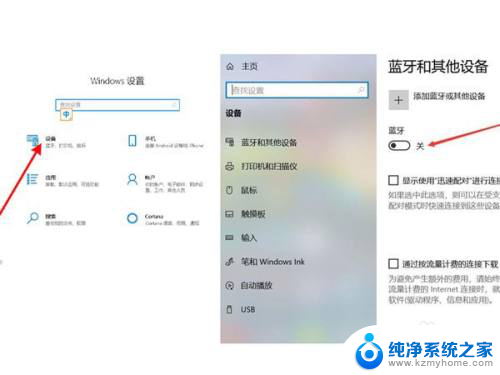
3.在电脑蓝牙搜索列表中,点击鼠标名称进行连接即可。
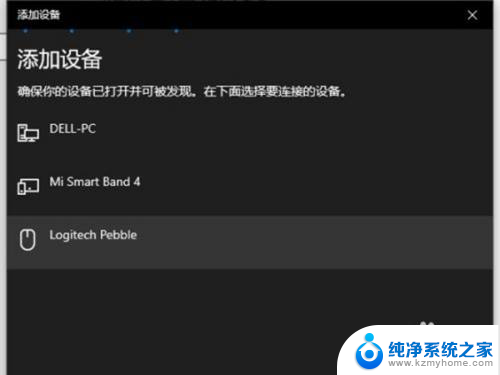
以上是如何连接新的蓝牙鼠标的全部内容,如果有遇到相同问题的用户,可以参考本文中介绍的步骤进行修复,希望对大家有所帮助。
新电脑蓝牙鼠标怎么连接 联想小新鼠标蓝牙连接教程相关教程
- 联想小新16pro为什么连接不上蓝牙鼠标 联想小新蓝牙鼠标连接教程
- 联想小新连接蓝牙鼠标 联想小新蓝牙静音鼠标如何连接电脑
- 电脑连接鼠标蓝牙怎么连接 如何在电脑上连接蓝牙鼠标
- 戴尔电脑蓝牙鼠标 戴尔蓝牙鼠标连接电脑教程
- 电脑怎么联蓝牙鼠标 如何将蓝牙鼠标连接到笔记本电脑
- 联系笔记本怎么连蓝牙鼠标 笔记本电脑连接蓝牙鼠标方法
- 蓝牙鼠标怎么跟电脑连接 笔记本电脑连接蓝牙鼠标步骤
- 蓝牙鼠标怎么连联想电脑使用 联想蓝牙鼠标无法连接电脑
- 苹果鼠标a1657怎么连接 苹果鼠标蓝牙连接电脑教程
- 电脑怎么蓝牙连接鼠标 蓝牙鼠标如何在电脑上连接
- 文件夹里面桌面没有了 桌面文件被删除了怎么办
- windows2008关机选项 Windows server 2008 R2如何调整开始菜单关机按钮位置
- 电脑上的微信能分身吗 电脑上同时登录多个微信账号
- 电脑能连手机热点上网吗 台式电脑如何使用手机热点上网
- 怎么看电脑网卡支不支持千兆 怎样检测电脑网卡是否支持千兆速率
- 同一个局域网怎么连接打印机 局域网内打印机连接步骤
电脑教程推荐
- 1 windows2008关机选项 Windows server 2008 R2如何调整开始菜单关机按钮位置
- 2 电脑上的微信能分身吗 电脑上同时登录多个微信账号
- 3 怎么看电脑网卡支不支持千兆 怎样检测电脑网卡是否支持千兆速率
- 4 荣耀电脑开机键在哪 荣耀笔记本MagicBook Pro如何正确使用
- 5 一个耳机连不上蓝牙 蓝牙耳机配对失败
- 6 任务栏被隐藏时,可以按 键打开开始菜单 如何隐藏任务栏并用快捷键调出
- 7 电脑为什么找不到打印机 电脑找不到打印机怎么连接
- 8 word怎么清除最近打开文档记录 Word文档打开记录快速清除技巧
- 9 电脑排列图标怎么设置 桌面图标排序方式设置教程
- 10 键盘按键锁定怎么打开 键盘锁定解锁方法